YouTube Community-tabblad: hoe YouTube verandert: Social Media Examiner
Youtube / / September 25, 2020
 Wil je je YouTube-abonnees betrokken houden?
Wil je je YouTube-abonnees betrokken houden?
Geïnteresseerd in nieuwe YouTube-functies waarmee u uw video's kunt promoten?
Om grote veranderingen van YouTube te verkennen, interview ik Tim Schmoyer.
Meer over deze show
De Social media marketing podcast is een on-demand talk-radioshow van Social Media Examiner. Het is ontworpen om drukke marketeers, bedrijfseigenaren en videomakers te helpen ontdekken wat werkt met socialemediamarketing.
In deze aflevering interview ik Tim Schmoyer, oprichter van VideoCreators. TV, een YouTube-community van meer dan 340.000 videomakers. Hij is de belangrijkste expert in het opbouwen van een loyale stam op YouTube.
Tim legt uit hoe videomakers haspels, GIF's en meer kunnen gebruiken om abonnees aan te trekken terwijl ze video's maken die ervoor zorgen dat mensen blijven kijken.
Je zult ontdekken hoe de inhoud van het tabblad Community wordt weergegeven aan abonnees op mobiel en desktop.
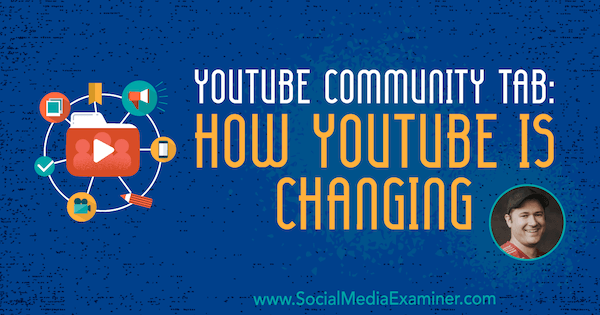
Deel uw feedback, lees de shownotities en ontvang de links die in deze aflevering hieronder worden genoemd.
Luister nu
Waar abonneren: Apple Podcast | Google Podcasts | Spotify | RSS
Scroll naar het einde van het artikel voor links naar belangrijke bronnen die in deze aflevering worden genoemd.
Hier zijn enkele dingen die u in deze show zult ontdekken:
Tabblad YouTube-community: hoe YouTube verandert
De YouTube verandert
Wanneer de meeste mensen aan YouTube denken, denken ze aan het uploaden van gepolijste video die je abonnees en anderen kunnen ontdekken en waarop ze kunnen reageren. In het afgelopen jaar heeft YouTube echter toegevoegd nieuwe features inclusief contacten (vergelijkbaar met vrienden op andere platforms) en de mogelijkheid om foto's, opiniepeilingen, tekstupdates en snelle kleine video's in het Verhalen-formaat te plaatsen.
De nieuwe functies geven een focus aan op gemeenschapsontwikkeling en manieren om voor je publiek te blijven, behalve het uploaden van gepolijste video's, omdat het tijd kost om deze te produceren.
Een YouTube-abonnee is vergelijkbaar met een volger op Twitter of een like op een Facebook-pagina. In alle drie de gevallen stemt iemand ermee in om updates van u te zien. Een vriend op Facebook is echter een tweerichtingsverbinding omdat Facebook-vrienden updates van elkaar zien. Dat is hoe contacten werken op YouTube.
Nadat u een contactpersoon op YouTube heeft, kunt u een video in een prive gesprek.
De oude manier was om de URL te kopiëren en via sms of Twitter te verzenden. Maar als Tim en ik bijvoorbeeld contacten zijn, kan Tim me een bericht sturen op YouTube en zeggen: "Hé Michael, bekijk deze nieuwe video van Gary Vee. Ik denk dat dit een geweldig onderwerp is om over te praten op Social Media Marketing World. "
Met andere woorden, met de YouTube-contactfunctie kun je video's delen en privégesprekken voeren over die video's met een groep vrienden, vergelijkbaar met een gesprek in Facebook Messenger. Dus als je met meerdere collega's aan een project werkt, kun je een groep op YouTube maken om eenvoudig video's over dat project te delen. De groep kan dan een georganiseerd, gestructureerd gesprek voeren over de video's in de app.
Tim merkt op dat de meeste nieuwe functies, waaronder Contacten, alleen voor mobiel zijn (nog niet beschikbaar op desktop). Ze worden ontwikkeld op platforms waarop mensen dit soort functies het meest waarschijnlijk zullen gebruiken.
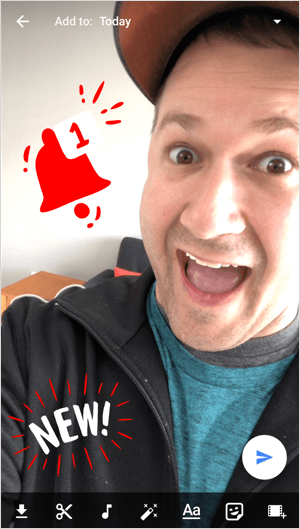 Rollen is het antwoord van YouTube op de Verhalen-indeling op andere sociale mediaplatforms. Een haspel is een clip van 30 seconden vanaf uw smartphone. Nadat je een paar seconden video hebt opgenomen, kun je emoji's en stickers toevoegen of vegen voor verschillende filters. Als je klaar bent, plaats je de video op je reel en kunnen je abonnees hem bekijken.
Rollen is het antwoord van YouTube op de Verhalen-indeling op andere sociale mediaplatforms. Een haspel is een clip van 30 seconden vanaf uw smartphone. Nadat je een paar seconden video hebt opgenomen, kun je emoji's en stickers toevoegen of vegen voor verschillende filters. Als je klaar bent, plaats je de video op je reel en kunnen je abonnees hem bekijken.
U kunt een haspel zo instellen dat deze slechts 24 uur beschikbaar is, of u kunt er een doorlopende haspel voor de lange termijn van maken. De 24-uurs haspels, die mensen gewend zijn, zijn goed voor snelle posts achter de schermen.
YouTube-abonnees worden via mobiel op de hoogte gebracht van nieuwe reelinhoud. Tik onder aan de YouTube-app op het pictogram Abonnementen en er verschijnt bovenaan een rij kanalen waarop je je abonneert. Een punt geeft aan dat een kanaal nieuwe video's heeft en een enorm vierkant geeft aan dat het kanaal op de haspel is gepost. Tik op een kanaal en dan zie je de clips van 30 seconden op de spoel.
Een doorlopende haspel, die na 24 uur niet verloopt, is goed voor een evenement dat langer dan een dag duurt. Tim suggereert bijvoorbeeld dat iemand misschien een filmpje wil kijken dat mijn persoonlijke ervaring met Social Media Marketing World deelt. Hoewel deze functie nog steeds in privé-bèta is, kreeg Tim toegang direct nadat deze was gelanceerd en heeft hij een ongelooflijk bereik.
De rollen die meer dan 24 uur meegaan, zijn ook geweldig voor die creator-mentaliteit. Op YouTube zijn mensen gewend aan de mogelijkheid dat hun video's worden belicht nadat ze het eerste publiek hebben bereikt. Met de haspels op de lange termijn erkent YouTube die verwachting.
Luister naar de show om te ontdekken hoe YouTube doorgaans nieuwe functies vrijgeeft aan bètatesters en vervolgens aan de bredere YouTube-community.
Het tabblad Community
Je vindt een tabblad Community op kanalen met 10.000 of meer abonnees. Het tabblad bevindt zich bovenaan een kanaal, samen met de tabbladen voor video's, afspeellijsten en Info. Op het tabblad Community kan een kanaal polls en foto's posten, vragen stellen en linken naar verschillende video's en afspeellijsten. Het tabblad is in feite een manier voor een kanaal om te communiceren met zijn community, naast het plaatsen van een video.
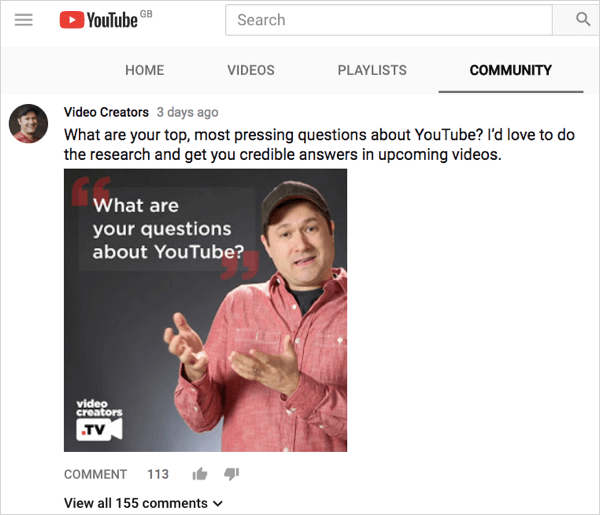
Op mobiele apparaten wordt inhoud die op het tabblad Community is gepost, weergegeven in de feed van een abonnee, zodat video's en community-inhoud door elkaar worden gemengd. U kunt bijvoorbeeld door uw feed scrollen en een video bekijken, een enquête met de vraag "Welk nummer moet ik hierna bespreken?" (tik om te stemmen) en een foto achter de schermen van een man die zich klaarmaakt om zijn volgende grote video op te nemen (klik op een hartje om dat). De mobiele feed voelt een beetje meer als een feed voor sociale media. (Opmerking: met een desktopbrowser vind je community-inhoud door naar het tabblad Community van een kanaal te gaan.)
Ik vermeld dat deze verandering behoorlijk groot lijkt voor YouTube. Tim vindt het nodig. YouTube probeert al jaren in deze richting te gaan. De Google Plus-integratie moest bijvoorbeeld deze community-interactie toevoegen, maar de uitvoering was slecht. Met het tabblad Community is het nog steeds de bedoeling om van YouTube een groter platform te maken met meerdere manieren om met je publiek te communiceren en te communiceren.
Het tabblad Community behandelt ook een enorm probleem. Veel makers van inhoud kunnen niet het type inhoud produceren dat ze willen volgens een dagelijks of wekelijks schema. Op het tabblad Community kunnen ze hun publiek voor blijven in een tempo dat YouTube aanbeveelt (en dat het publiek vraagt) om de aandacht van hun publiek vast te houden. Soms duurt het bijvoorbeeld 6 weken om een korte geanimeerde videoclip te maken. En je kunt niet zomaar muziekvideo's met een hoge productie starten.
Met deze community-opties wordt YouTube niet alleen een groot platform van dagelijkse vloggers en gamers. Terwijl een videomaker aan moeilijk te produceren inhoud werkt, biedt het tabblad Community hem andere manieren om zijn publiek voor te blijven. Om een publiek enthousiast te houden over de volgende video, kan een videomaker, zelfs als deze over zes weken duurt, rollen, foto's van achter de schermen, peilingen en statusupdates gebruiken. Al deze dingen kunnen mensen betrokken houden en een hype creëren.
Voor iemand die nieuw is op YouTube, raadt Tim af om alleen YouTube te gebruiken voor opiniepeilingen, GIF's, enzovoort. Je moet nog steeds video's maken en ze uploaden om je kanaal op te bouwen en een publiek te krijgen. De inhoud op het tabblad Community is bedoeld om je tijd tussen video's te ondersteunen. Andere platforms lijken de tegenovergestelde benadering te hebben. Ze zijn opgebouwd rond statusupdates en foto's en vullen dingen af en toe aan met een grote video.
De abonnementsfeed van iedereen bevat nu standaard video's en posts. Helemaal bovenaan staat een klein vervolgkeuzemenu degenen die alleen video's willen zien, dit doen. Bovendien staat op mobiel naast de knop Abonneren van een kanaal een belpictogram. Tik erop en je kunt ervoor kiezen om een melding van alles (berichten en video's) of alleen video's te ontvangen.
Wat je ziet, voegt Tim toe, is nog steeds gebaseerd op het algoritme van YouTube, dat is gebaseerd op de inhoud die je zoekt op YouTube. Als je bijvoorbeeld altijd begint met een houtbewerkingskanaal wanneer je naar YouTube gaat, zorgt het algoritme van YouTube ervoor dat je het houtbewerkingskanaal op de voorgrond ziet. Wat het algoritme u laat zien, is gebaseerd op kijkgeschiedenis, zoekgeschiedenis, gedrag, enzovoort.
Volg YouTube-marketingtraining - online!

Wilt u uw betrokkenheid en verkoop met YouTube verbeteren? Doe dan mee met de grootste en beste bijeenkomst van YouTube-marketingexperts terwijl ze hun bewezen strategieën delen. U krijgt stapsgewijze live instructies gericht op YouTube-strategie, video's maken en YouTube-advertenties. Word de YouTube-marketingheld voor uw bedrijf en klanten door strategieën te implementeren die bewezen resultaten opleveren. Dit is een live online trainingsevenement van je vrienden bij Social Media Examiner.
KLIK HIER VOOR DETAILS - UITVERKOOP EINDIGT 22 SEPTEMBER!Als ik vraag naar de soorten inhoud die je op het tabblad Community kunt plaatsen, zegt Tim dat je een standaardtekst kunt maken update van elke lengte, upload een foto of een geanimeerde GIF, voeg een poll toe met verschillende stemopties of link naar Lidwoord. (Opmerking: de afbeelding van een artikel en de beschrijving worden niet automatisch weergegeven wanneer u een link plaatst.)
U kunt ook rechtstreeks naar een video linken. Rechts onder waar u uw statusupdate zou typen, bevindt zich een knop die eruitziet als een video met een pluspictogram. Nadat je erop hebt geklikt, kun je naar een video zoeken, de video-URL invoeren of een video selecteren die je naar je kanaal hebt geüpload. Schrijf wat ondersteunende tekst en publiceer de video en tekst in uw feed.
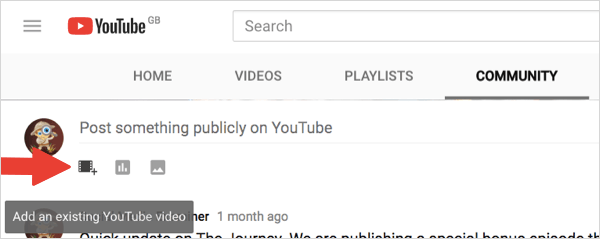
Tim's doel met het tabblad Community is om zijn publiek goed van dienst te zijn. Hij geeft ze waardevolle informatie en inhoud, en ze gaan ermee om. Deze interactie geeft YouTube positieve signalen. Omdat mensen goed reageren op zijn inhoud, blijft YouTube reclame maken voor de dingen die hij deelt.
Luister naar de show om enkele uitdagingen op het tabblad Community te horen en ontdek wat je er niet op kunt posten.
Voorbeelden
Je kunt het tabblad Community niet alleen gebruiken om dingen te promoten die verder gaan dan video, maar ook om video's te promoten die je maakt, publiceert of plant.
Een dag voordat een video wordt gepubliceerd, delen sommige videomakers bijvoorbeeld een korte geanimeerde GIF van de climax van de video, samen met opvallende tekst zoals: "Dit komt morgen." Wanneer je GIF's gebruikt om anticipatie op te wekken, kijken mensen er al naar uit om de video te zien wanneer die is vrijgelaten.
In de feed wordt een GIF automatisch in een lus afgespeeld, wat de aandacht van mensen trekt. U moet klikken om video's af te spelen. Hoewel miniaturen nu op desktop worden geanimeerd, worden die animaties nog steeds niet automatisch afgespeeld. Je moet je muis een seconde of twee over de miniatuur bewegen, waarna automatisch een voorbeeld van een paar seconden van de video verschijnt.
Om een GIF te maken die een video promoot, gebruikt Tim Adobe Premiere Suite, maar je kunt ook zoiets als Photoshop.
Het tabblad Community is een geweldige plek om weer boven water te komen en enkele van je oudere maar nog steeds relevante video's te markeren. Als Tim bijvoorbeeld een video heeft waarin hij eerder een populaire vraag heeft beantwoord, kan hij deze nieuw leven inblazen en meer kijktijd krijgen door de video weer op het tabblad Community te laten verschijnen.
Op het tabblad Community kun je ook herinneringen plaatsen zodat mensen je video een paar dagen nadat deze naar je eerste abonneefeed is gegaan, moeten bekijken. In tegenstelling tot Facebook controleert niet iedereen elke dag YouTube.
Als iemand die op veel kanalen is geabonneerd bijvoorbeeld al drie dagen niet op YouTube heeft gekeken, is je video waarschijnlijk naar beneden in de feed gepusht. Om je video weer naar boven te halen, schrijf je iets als: "Hé, voor het geval je dit gemist hebt, ik krijg veel goede feedback." U kan de belangrijkste vraag noemen die mensen stellen met betrekking tot uw video, uw antwoord delen en vragen wat mensen denken.
Als je meerdere YouTube-kanalen hebt, kun je het tabblad Community gebruiken om die kanalen onderling te promoten. Om mensen bijvoorbeeld een glimp van zijn menselijke kant te geven, deelt Tim links naar video's op de zijne persoonlijk kanaal via het tabblad Community op Videomakers. Het publiek van zijn videomakers hoeft zich niet te abonneren op zijn persoonlijke kanaal. Ze kunnen de update gewoon lezen en verder gaan. Toch bouwen posts als deze een persoonlijke band op.
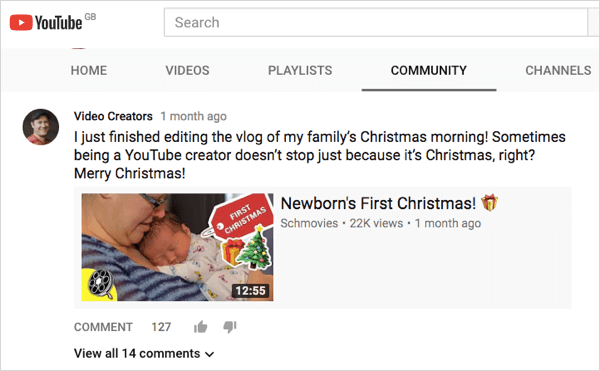
Ik vraag hoe de betrokkenheid (duim omhoog, opmerkingen) op het tabblad Community zich verhoudt tot de betrokkenheid bij zijn video's. Tim zegt dat zijn communityposts veel minder betrokkenheid krijgen; zijn betrokkenheid op het tabblad Community verslaat echter zonder meer het bereik en de betrokkenheid die hij krijgt op Twitter, Facebook en Instagram samen. Hij is een YouTube-man, dus die resultaten zijn min of meer verwacht, voegt hij eraan toe.
Luister naar de show om meer te horen over de persoonlijke video's die Tim deelt op het tabblad Video Creators Community.
Beste praktijken
Omdat het tabblad Community nieuw is, moet u uw publiek laten weten dat u het tabblad gebruikt en hen uitleggen hoe het werkt. Je zou bijvoorbeeld iets eenvoudigs kunnen zeggen als: "Hé jongens, ik ga posten. Als je de berichten niet wilt zien, verander je berichten en video's in alleen video's. "
Een ander goed idee is om het tabblad Community te gebruiken om uw publiek om inhoudsideeën en feedback te vragen. Tim gebruikt zijn YouTube-kanaal voornamelijk om training te delen over hoe u uw YouTube-publiek kunt vergroten. Op het tabblad Community van het kanaal deelt hij bronnen die waardevol zijn voor zijn publiek, zelfs als de bronnen niet van hem afkomstig zijn.
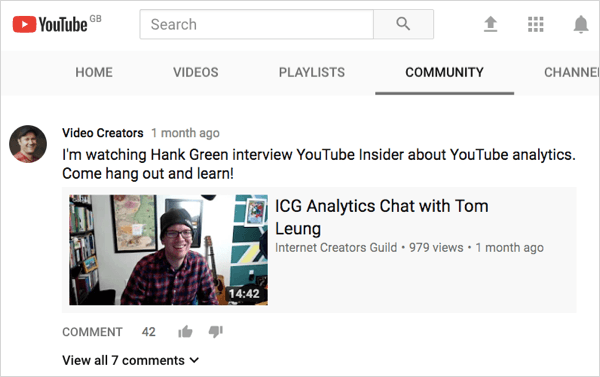
Tim gebruikt het tabblad ook om zijn publiek te ondervragen ("Wat wil je nu zien?") En details achter de schermen te delen. Hij zou bijvoorbeeld iets kunnen posten als: "Ik ben me aan het voorbereiden om deze video op te nemen. Ik ben er helemaal klaar voor. Daar gaan we."
Deel exclusieve inhoud die uw publiek nergens anders kan vinden. Plaats een foto van de dag of niet-vermelde video's die alleen abonnees kunnen zien.
Veel videomakers gebruiken deze nieuwe tools ook om hun fans te herkennen. Ze maken screenshots van superchats van hun livestreams of opmerkingen van hun YouTube-video's. Vervolgens plaatsen ze die screenshots op het tabblad Community.
Bekijk voor meer praktische tips de YouTube-cursus op Creator Academy.
Luister om meer te weten te komen over hoe het publiek van Tim denkt over het tabblad Community.
Ontdekking van de week
Scrubbies is een coole iOS-app van Google die een looping-effect creëert dat lijkt op een boemerangvideo, maar die je meer controle geeft over de beweging van de video.
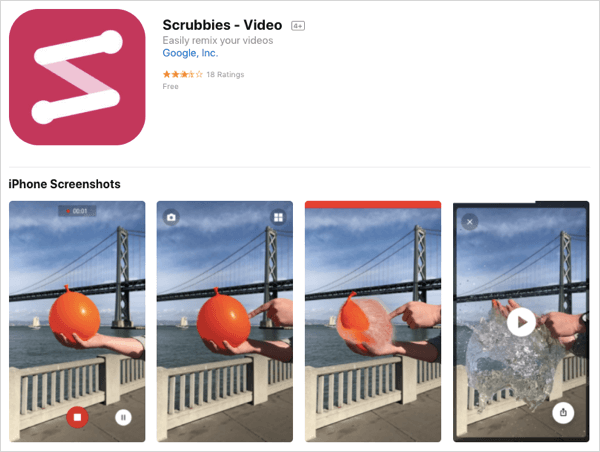
Gebruik de app om de video op uw telefoon op te nemen. (De app kan werken met verticale of liggende video.) Gebruik vervolgens de scrubfunctie van de app om de beweging van de video te verfijnen.
Om uw video te verfijnen, scrubt u met één vinger naar een punt waar u de videoloop wilt laten beginnen. Beweeg vervolgens twee vingers naar voren en naar achteren om aan te geven hoe u wilt dat de beweging vordert (net zoals een DJ een plaat zou scratchen). U kunt bijvoorbeeld een moment van uw video pauzeren om de nadruk te leggen en vervolgens snel heen en weer bewegen.
Deze app is een krachtig hulpmiddel om beweging te markeren. Je zou in de gang van Social Media Marketing World kunnen zijn en mensen opnemen die de keynote verlaten of de verschillende sessies ingaan.
De Scrubbies-app is gratis in de iOS App Store. Omdat Google de app heeft ontwikkeld, komt deze waarschijnlijk ook beschikbaar voor Android-gebruikers.
Luister naar de show voor meer informatie en laat ons weten hoe Scrubbies voor jou werkt.
Luister naar de show!
Waar abonneren: Apple Podcast | Google Podcasts | Spotify | RSS
Scroll naar het einde van het artikel voor links naar belangrijke bronnen die in deze aflevering worden genoemd.
Belangrijkste afhaalrestaurants genoemd in deze aflevering:
- Lees meer over Tim op de YouTube-kanaal van videomakers.
- Bekijk de video's van Tim op YouTube nieuwe features en berichten.
- Uitchecken Het YouTube-kanaal van Gary Vaynerchuk.
- Leer meer over YouTube-rollen.
- Verken Adobe Premiere Suite en Photoshop.
- Bekijk Tim's persoonlijk kanaal.
- Kijk eens naar de cursus over het tabblad Community op de Creator Academy van YouTube.
- Uitchecken Scrubbies.
- Bekijk onze wekelijkse Social Media Marketing Talk Show op vrijdag om 10.00 uur Pacific op Crowdcast of stem af op Facebook Live.
- Leer meer over Social Media Marketing World 2018.
Help ons het woord te verspreiden! Laat uw Twitter-volgers weten over deze podcast. Klik nu gewoon hier om een tweet te plaatsen.
Als je deze aflevering van de Social Media Marketing-podcast leuk vond, alsjeblieft ga naar iTunes, laat een beoordeling achter, schrijf een recensie en abonneer je. En als je luistert op Stitcher, klik dan hier om deze show te beoordelen en te beoordelen.
Wat denk je? Wat vind je van de wijzigingen op YouTube? Laat hieronder uw opmerkingen achter.



